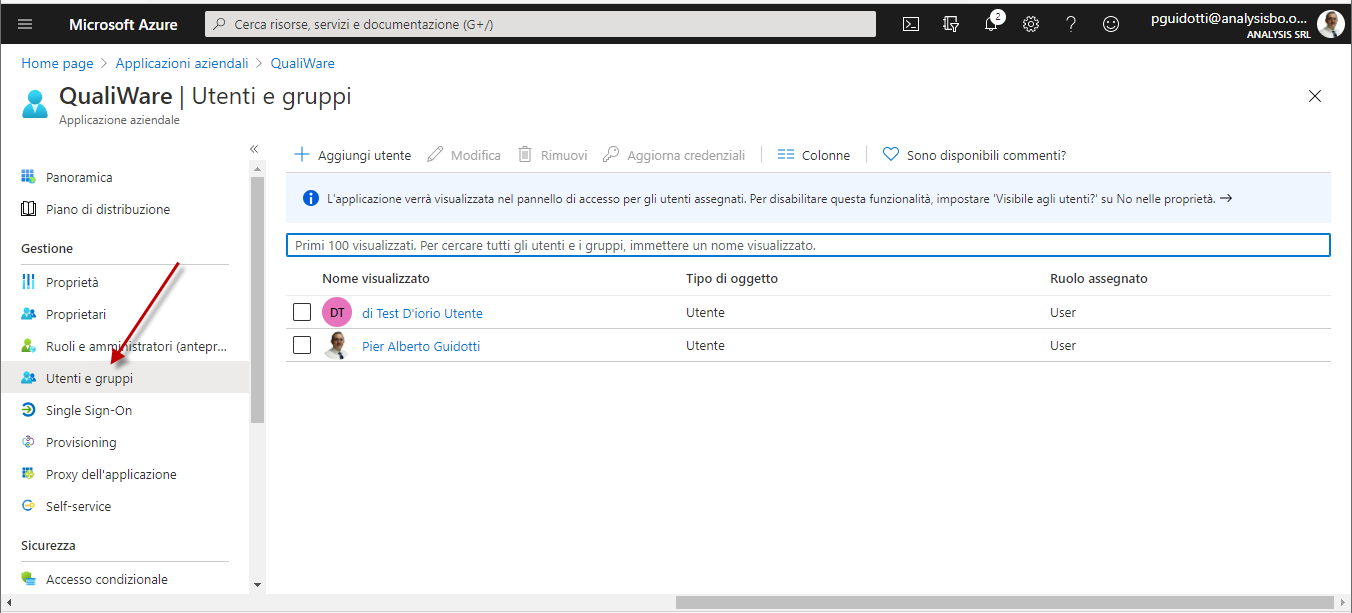A partire dalla versione 2020.01 è possibile configurare il Single Sign On con Identity Provider che supportino il protocollo SAML 2.0, come descritto qui.
La configurazione richiede alcune operazioni da effettuare sull’Identity Provider stesso. Di seguito è riportata la procedura da seguire quando si utilizza Microsoft365 con una sottoscrizione Azure Active Directory Premium (ora chiamata EntraID).
- Configurare QualiWare in Azure come “Applicazione non nella raccolta” (“Non-Gallery Application”). La cosa è possibile solo con sottoscrizione Azure AD Premium e non con sottoscrizione Azure free. Per farlo, aggiungere un’applicazione personalizzata e scegliere “Integrazione di un’altra applicazione non trovata nella raccolta (non nella raccolta)” sulla destra
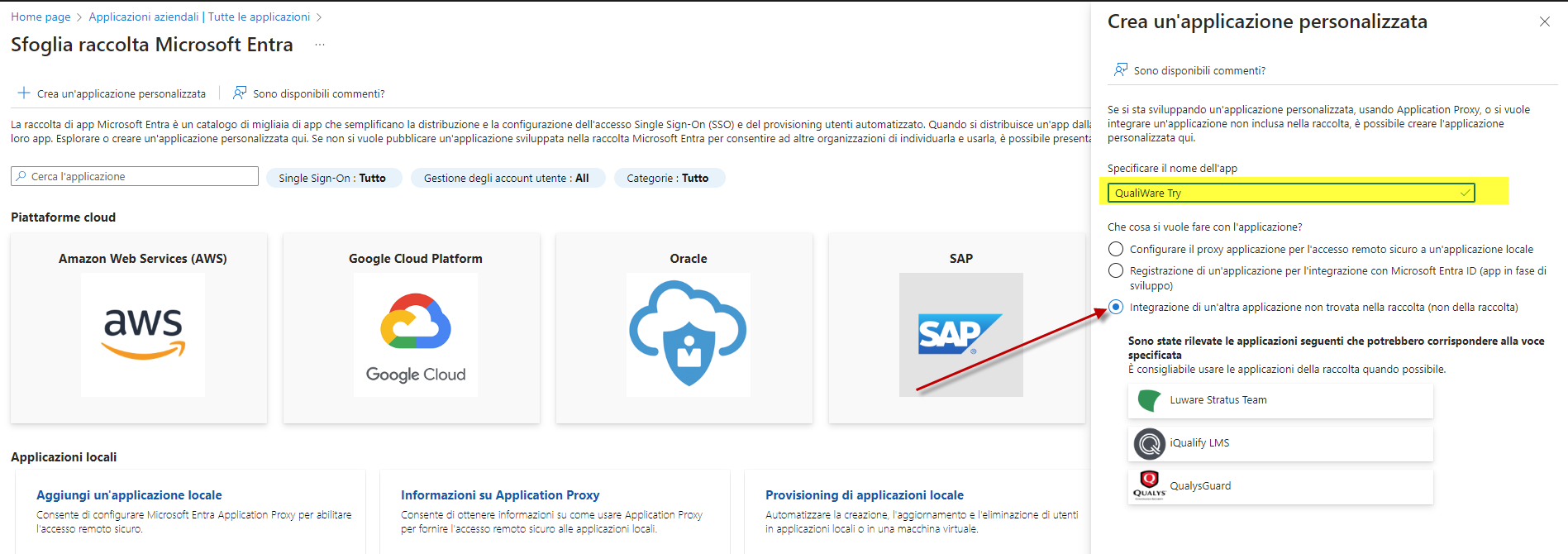
- Dopo la conferma, scegliere “Impostare l’accesso Single Sign-On” e poi “SAML”.
- Creare un nuovo certificato di firma SAML e scaricare il file “XML metadata federazione”.
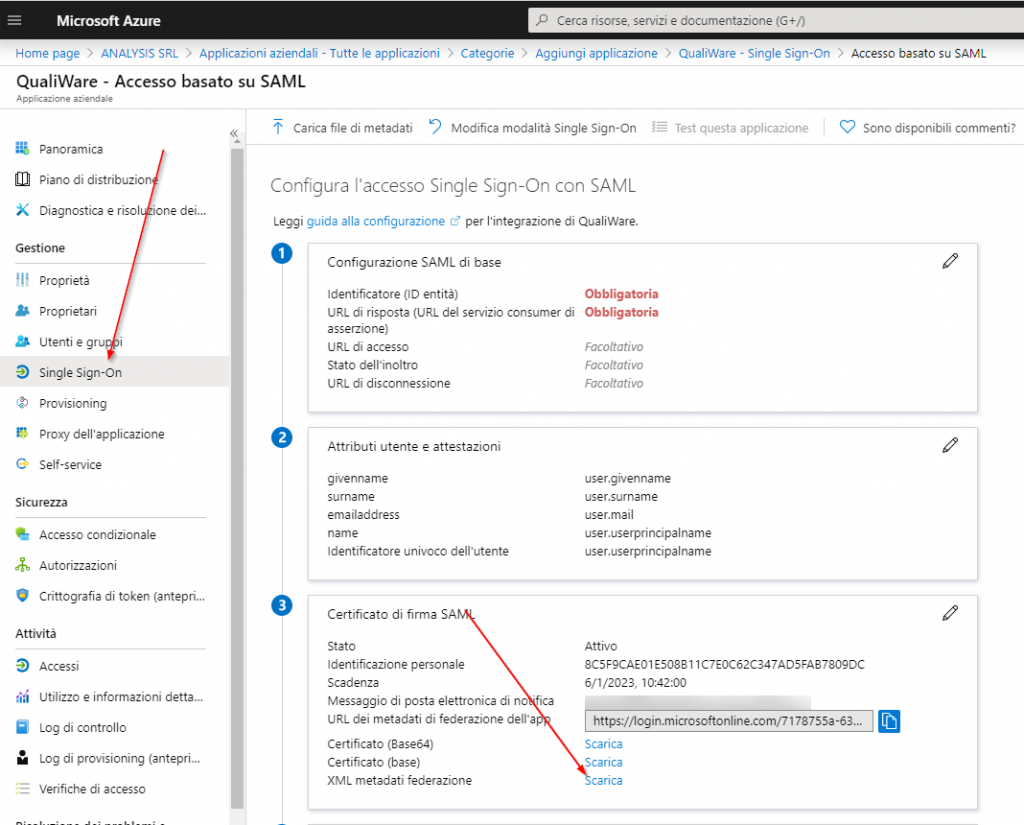
- Aprire QualiWare ed effettuare i primi 4 passaggi descritti qui.
ATTENZIONE: nel caso in cui si debbano configurare più applicazioni nello stesso tenant, operare come descritto al “Caso 2” nella sezione Troubleshooting. - Ricaricare su Azure il file metadata.xml prodotto da QualiWare utilizzando l’apposito pulsante nella scheda di configurazione dell’applicazione. Saranno compilati automaticamente i campi di cui al riquadro 1.
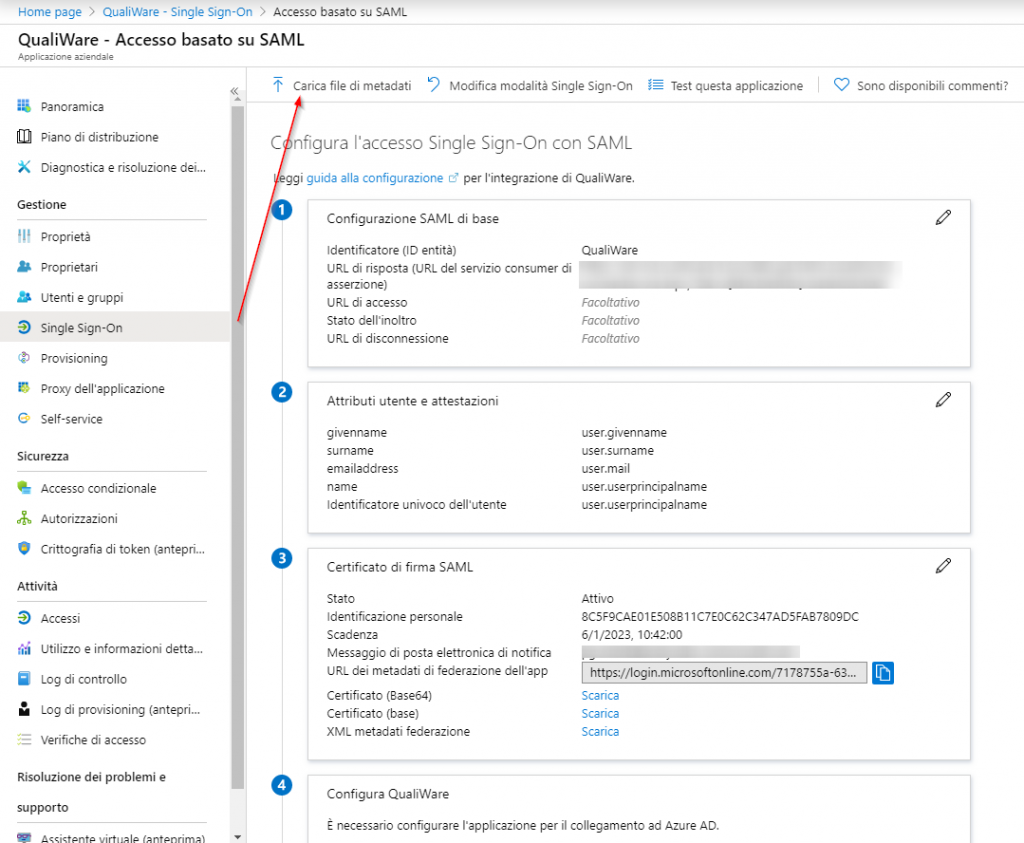
- Nella “URL di disconnessione” al punto 1 inserire la URL “<base URL>/SAMLLogout.aspx” dove al posto di “<base URL>” va inserita la URL base di QualiWare (es.
https://app.qualiware.it/demo/SAMLLogout.aspx). - Utilizzando il pulsante “Test” presente in fondo alla pagina verificare la correttezza della configurazione. Tenere presente che ogni utente dovrà avere il proprio username (che di solito coincide con l’indirizzo di posta elettronica) assegnato al campo “indirizzo e-mail” nella scheda di configurazione utenti di QualiWare.
- Ritornare nella scheda “Utenti e Abilitazioni” di QualiWare, scegliere la linguetta “Single Sign On” e spuntare la casella “Abilita Single Sign On”.
- Gli utenti di Microsoft365 che possono avere accesso a QualiWare devono essere definiti anche in Azure, utilizzando la voce “Utenti e gruppi” presente nella scheda di configurazione dell’applicazione.